Käytä Outlook Web App säilytyskäytäntöjen asetuksia, kun haluat käyttää käytäntöä viesteissä ja postilaatikon kansioissa. Säilytyskäytännöillä hallitaan viestien tallennusaikaa. Arkistointikäytännöillä hallitaan sitä, kuinka pitkään viestit säilytetään tietyssä sähköpostikansiossa, ennen kuin ne siirretään arkistoon.
Voit ehkä lisätä tai poistaa valinnaisia säilytyskäytäntöjä ja arkistointikäytäntöjä, jotka postilaatikkoasi hallinnoiva henkilö on määrittänyt. Pakollisia käytäntöjä ei voi poistaa.
Huomautus: Tilin säilytys- ja arkistointikäytäntöjen hallinta on valinnainen ominaisuus, eikä se ehkä ole käytettävissäsi.
|
Tämä artikkeli koskee Outlook Web Appia, jota käyttävät sellaiset organisaatiot, joiden sähköpostipalvelimet käyttävät Exchange Server 2013:a tai 2010:tä. Jos käytössäsi on Microsoft 365, tai Exchange Server 2016 tai 2019, sähköpostiohjelmasi on Outlookin verkkoversio. Outlookin verkkoversion ohjeet löydät artikkelista Ohjeita Outlookin verkkoversion käyttöön. |
Säilytyskäytännöt kattavat yleensä tietyn ajan. Esimerkiksi alla olevassa kuvassa käytettävissä olevia käytäntöjä ovat 1 viikon poisto (7 päivää) ja 1 kuukauden poisto (1 kuukausi). Käytettävissä ovat myös pidemmän aikavälin käytännöt, kuten 1 Vuoden poisto (1 vuosi) ja 5 Vuoden poisto (5 vuotta). Jos haluat erittäin tärkeän viestin tai kansion, valitse Älä koskaan poista (ei koskaan).
Arkistointikäytännöt voivat vaihdella henkilökohtaisesta 1 vuoden siirrosta arkistoon (1 vuosi)henkilökohtaiseen 5 vuoden siirtoon arkistoon (5 vuotta). Voit myös valita Personal never move to archive (Never).
Huomautus: Organisaatiosi hallitsee käytäntöjä, jotka ovat käytettävissäsi.
Jos haluat määrittää viestille tai kansiolle säilytys- tai arkistointikäytännön, sinun on siirryttävä viesteihin.
-
Kirjaudu sovellukseen Outlook Web App selaimessa URL-osoitteella, jonka olet saanut organisaatiosi sähköpostia hallinnoivalta henkilöltä. Kirjoita käyttäjänimi ja salasana ja valitse Kirjaudu sisään.
-
Napsauta kansioruudussa hiiren kakkospainikkeella sitä viestiä tai kansiota, jolle haluat määrittää käytännön, ja valitse sitten Määritä käytäntö.
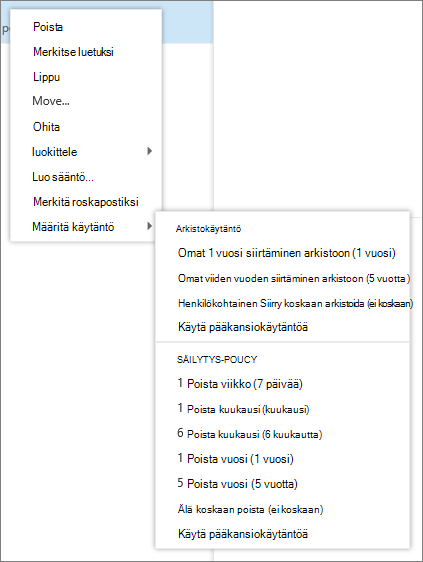
-
Valitse arkistointi- tai säilytyskäytäntö, jonka haluat määrittää viestille tai kansiolle.
Vihje: Jos haluat viestin noudattavan samaa käytäntöä kuin kansio, jossa se on, valitse Käytä pääkansiokäytäntöä.
Säilytyskäytäntö voi poistaa viestit pysyvästi tai siirtää ne Poistetut-kansioon. Jos näet säilytyskäytännön kuvauksen, jossa lukee Poista (tilapäisesti palautettavissa), voit palauttaa viestit Palauta poistetut kohteet -toiminnolla. Organisaatiosi järjestelmänvalvoja hallitsee sitä, kuinka kauan viestit ovat palautettavissa. Oletusarvoisesti tämä aika on 30 päivää. Saat lisätietoja Poistettujen kohteiden tai sähköpostien palauttaminen Outlook Web Appissa -ohjeartikkelin kohdasta Kohteen palauttaminen, kun se ei ole enää Poistetut-kansiossa.
Kun palautat säilytys- tai arkistointikäytännöllä poistetun kohteen, sinun on joko sijoitattava se kansioon, johon ei ole liitetty käytäntöä, tai poistettava käytäntö kyseisestä kohteesta sen palauttamisen jälkeen. Muussa tapauksessa kohde voidaan poistaa uudelleen.
-
Et voi hallita kalenterin säilytyskäytäntöjä.
-
Säilytyskäytännöt luo ja niitä hallitsee organisaatiosi järjestelmänvalvoja.
-
Säilytys- ja arkistointikäytäntöjä käsitellään kerran seitsemässä päivässä.










